
Adobe Dreamweaver(読み:アドビ ドリームウィーバー)は、プロにも使用者が多い本格的なWEBデザインアプリです。
どんなソフトでどんなことができるのか?よくわからないという方も多いですよね?
そこで、今回の記事では、Adobe Dreamweaverについて調査しました。Adobe Dreamweaverのメリットや機能に加え、使い方について、くわしくお伝えします。
さらに、Adobe Dreamweaverの無料ダウンロード(日本語)などの素朴な疑問についてもお答えします。
目次
Adobe Dreamweaverとは?

まずは、どんなソフトなのか?を一言でというと
Adobe Dreamweaverは、WEB制作アプリ(WEBオーサリングツール)
です。
高機能なWEB制作アプリ(WEBオーサリングツール)
Adobe Dreamweaverは、プロ向けのWEB制作ソフトです。高度な機能がひとつのアプリにまとまっていて、これだけでホームページ制作を完結できます。
HTML、CSS、PHP、JavaScriptなどのプログラム言語に対応しており、スピーディーなコーディングができることから人気を獲得しています。
また、Adobe Dreamweaverに組み込まれたライブラリ機能で、ホームページ制作時に行う、メニューやサイドバーの追加といった面倒な作業も効率的に進められます。
デザインを見ながら作業できる
リアルタイムでデザインを見ながら作業できるのも、Adobe Dreamweaverの大きなメリットです。
コーディングを視覚的に確認できることで、正確性を高めながらWEB制作を進められます。
さらに、タグ、ID、Classにカーソルを合わせてCtrl+e(Macはコマンド+e)のショートカットを入力すればすぐに編集できるような、クイック編集機能も豊富です。
Adobe DreamweaverはWEB制作の自由度が高い
Adobe Dreamweaverはカスタマイズ性に優れており、細部までこだわり抜いたWEB制作を行うことができます。
その自由度の高さは、ワークスペースにも及びます。
Adobe Dreamweaverは、ワークスペースも使用者が使いやすい形に自由にカスタマイズできるため、作業効率を高められる点もメリットです。
Adobe Dreamweaverの機能やメリット

Adobe Dreamweaverは高度な機能が豊富ですが、その中でも特に便利なものについてご紹介します。
コーディングサポート機能
Adobe Dreamweaverは、コーディングサポート機能(Emmetプラグイン搭載)も優れています。
例えばコードのサジェスト表示機能では、コードの文字を少し打つだけで、コードの候補が表示されます。特に頻繁に使うコードの場合は、入力を簡易化させられるので作業の時短に便利です。
他にも、ブログを書くような感覚で作業できるコーディングサポート機能もあり、直感的にAdobe Dreamweaverを操作できます。
サイト管理もできる
Adobe DreamweaverはWEB制作だけでなく、サイト管理もできるアプリです。
FTP機能も搭載しているため、サーバーへのアップロードや同期も可能です。
Adobe Dreamweaverは、同期の度に全てのファイルが読み込まれるわけではありません。更新分だけがアップロードされるため、サイト管理の時間節約ができます。
Adobe Creative Cloud製品とのシームレスな連携
Adobe Dreamweaverは、Adobe Creative Cloud製品です。なので、PhotoshopやIllustratorといった他のアプリと連携させて使うことができます。
例えば、Photoshopは「PSD」、Illustratorは「.ai」といったファイル形式が多くありますが、そういったAdobe製品のファイル形式をそのままAdobe Dreamweaverに読み込むことが可能です。
JPEG、PNG、GIFといったホームページに最適な形に変換、連携されます。
インターネット上にマニュアルの情報が多い
Adobe Dreamweaverは、プロに使用者が多く、これまでに、さまざまなノウハウが構築されています。
そのためインターネット上に情報が多い点も大きなメリットです。
使い方で分からないことがあった場合でも、すぐに検索して解決できます。
Adobe DreamweaverとXDの違いは?

Adobe Creative CloudのWEB制作アプリには、Dreamweaverの他にもXDがあります。何が違うの?って思っている人もいますよね?
大きく分けて次の3点が挙げられます。
(1)コーティングしながら作業する
(2)チーム作業に適しているのはXD
(3)専門知識が必要なDreamweaver
(1)コーディングしながら作業する点
XDもWindowsとMacの両方で使えますが、コンセプトやアプローチはAdobe Dreamweaverとは違います。
Adobe Dreamweaverは、コーディングしながらWEB制作を積み上げていきますが、XDはサイトのUI/UXを大まかに配置してから細部をデザインしていく形です。
(2)チーム作業に適しているのはXD
XDはより直感的にWEB制作を行うことができ、チームなど複数名での共同作業にも適しています。
また、XDはAdobe DreamweaverのようにHTMLやCSSの専門知識は不可欠ではありません。
(3)専門知識が必要なDreamweaver
Dreamweaverを使いこなすためには、HTMLやCSSといったコーディングを専門的に習得する必要があります。
ソフトの使い方以外にも専門知識が必要なため、専門知識のない方にとっては敷居が高く感じられるかもしれません。
Adobe DreamweaverとXDは、同じCreative Cloudとして連携させることで、両方のメリットを取り入れた相乗効果が発揮される、それぞれまったく違う役割を持ったソフトです。
Adobe Dreamweaverの使い方

Adobe Dreamweaverの使い方について見ていきましょう。
Adobe Dreamweaverの基本操作
Adobe Dreamweaverを開いたら、まずメニューバーの「サイト」から「新規サイト」を選んでください。この操作で新規ドキュメントを作成できます。
ワークスペースは左がデザインエリア、右がコードエリアに分かれています。デザインエリアに文字入力すると、その情報がコードエリアにHTMLやCSSなどの形式で表示されます。
PhotoshopやIllustratorで作った画像ファイルを読み込むには、メニューバーの「挿入」から「Image」をクリックします。後は、フォルダから画像ファイルを選んで適用するだけです。デザインエリアに画像ファイルが読み込まれると、コードエリアにコードで画像ファイルの情報が表示されます。
基本操作はこのような形になりますが、Adobe Dreamweaverにも他にもたくさんの便利な機能が豊富に備わっています。
Adobe Dreamweaverはテンプレートが便利
Adobe Dreamweaverはコーディングスキルが不可欠と聞くと、難しそうに感じられるかもしれません。
でも、ご安心ください。無料テンプレートを使えばAdobe Dreamweaverで簡単にWEBサイトを量産できます。


テンプレートは編集可能範囲を決められるので、共通部分を一元管理することもできます。
この機能を使えばページごとに編集する項目を減らして、サイトの更新作業もスピードアップを図ることができます。
Adobe Dreamweaverは重い?対処法は?
Adobe Dreamweaverは高機能なアプリですが、その分だけ動作が重いと感じる使用者もいます。
特に、文字入力で重いまたは遅いと感じられるケースが多くあります。
Adobe Dreamweaverの動作が重くなった場合の対処法として「Configuration」と「Temp File List」の削除が考えられます。
Configurationは、コンピューター/ユーザー名/AppDataにあります。
(隠しファイルの場合あり)
Temp File Listは、コンピューター/ユーザー名/Software/Adobe/Dreamweaverにあります
これらのファイル削除で改善されない場合は、Adobe Dreamweaverを最新から前のバージョンにインストールし直すのも有効です。
Adobe Dreamweaverの気になる疑問

最後は、Adobe Dreamweaverの気になる疑問に応えていきたいと思います。
HTMLやCSSのコーディングスキルがある方、これからコーディングを学びたいと考えている初心者の方です。
コーディングの専門知識がないと、Adobe Dreamweaverを使いこなすことはできません。
しかし、Adobe Dreamweaverはサジェスト候補表示といったコーディングサポートが豊富なため、HTMLやCSSの基礎知識を身に付ければ、直感的に操作できます。
プロはAdobe Dreamweaverを使わない(いらない)という声も一部で聞かれますが、そうではありません。
WEB制作を行う企業に勤務する場合にも必要性があります。
求人や案件の中には、Adobe Dreamweaverのスキルを重視するところもあります。働く環境により使わない(いらない)かどうかも変わってくるというのが事実です。
Adobe Dreamweaverの料金とオススメの購入方法は?

Adobe Creative Cloud製品に含まれ、月額料金2,728円を支払う定額制(サブスクリプション)です。
ソフトを単体で購入する『単体プラン』と、もうひとつ、PhotoshopやXD、Illustratorなど、全部のソフトが使えるコンプリートプランで購入する2つの方法があります。
| Adobe Dreamweaver 購入プラン | ||
| 単体プラン | | |
| Adobe Creative Cloud コンプリートプラン | 1か月毎契約/月= 9,878円 年間契約/月払い= 6,248円 年間契約/一括 =72,336円 | ●Photoshop ●XD ●Illustrator ●Premiere Pro などAdobe製品すべてプラス ●Adobe Font ●クラウドストレージ(100GB) |
| Adobe Creative Cloud 学生・教職員版 | 1か月毎契約/月=なし 年間契約/月払い= 2,178円 年間契約/一括 =26,136円 |
Amazonなどでの販売はありません。
Adobe Dreamweaverの無料ダウンロード(日本語)
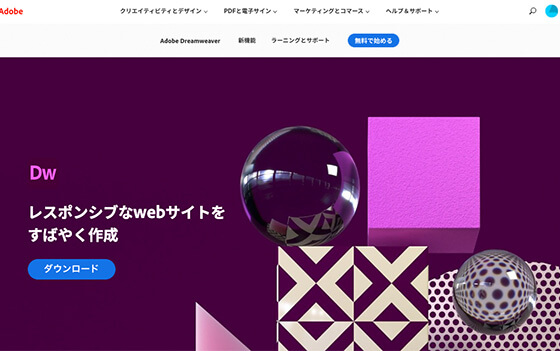
現在、Adobe Dreamweaverは定額制(サブスクリプション)のみで、買い切り版の販売はありません。
検討中の方は、7日間のAdobe Dreamweaver無料体験版(「 無料で始める」)で、まず使い勝手を確かめから、購入することをオススメします。
買い切り版はオススメできません
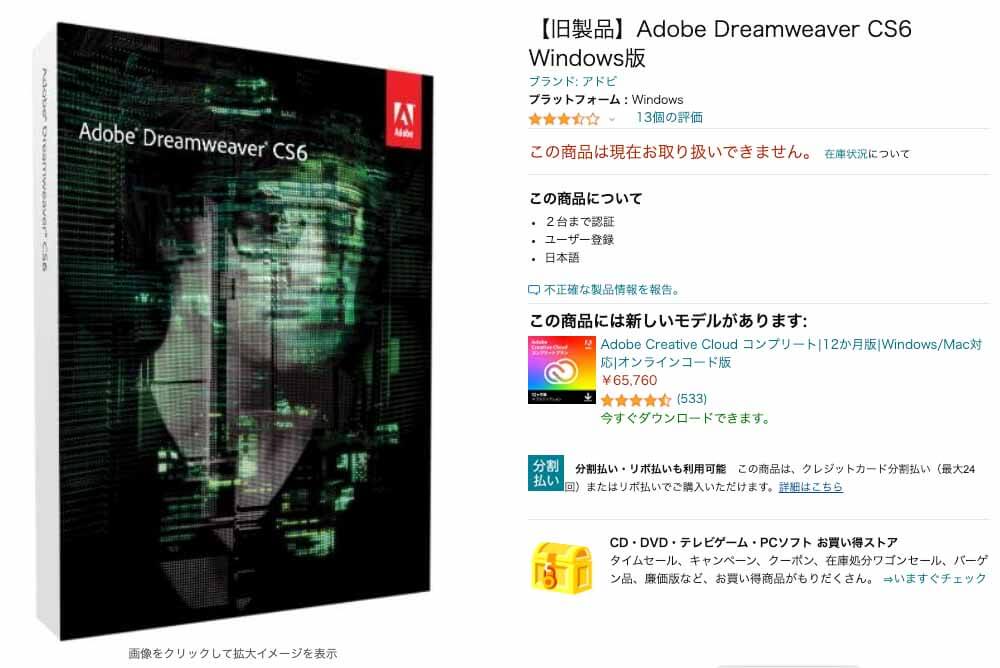
以前は、Adobe Dreamweaver CS6という買い切り型もありました。
まれにですが、今でもAdobe Dreamweaver CS6は中古で入手可能な時があります。Windows10など最新OSにインストールできるようです。
しかし、CS6バージョンはサポート外です。トラブル発生時には対応されないのでビジネス利用に限らず、おすすめできません。
●Adobe製品はライセンス版で、中古品はライセンス違反の可能性が高いから
●現在のバージョンと互換性がなく、最新の機能が使えないから
●海賊版の可能性もあり、パソコンにウィルスが混入する可能性が高いから
オススメの購入方法は?
Dreamweaver単体で使うよりも、Photoshop、XDなど、ほかのAdobe製品を併用した使った方が使い勝手が良いので、予算が許せば、コンプリートプランでの購入をオススメします。
その際、一番安いのは、学生・教職員版ですが、社会人でも学生価格に近い金額で購入できる方法もあります。
Adobe Dreamweaverとは?まとめ
Adobe Dreamweaverは、サブスクリプション型のWEB制作アプリです。
オールインワンの高機能なアプリなので、ホームページの作成から公開・管理までひとつのソフトで完結できます。
ただし、Adobe Dreamweaverはコーディングを基本にしており、HTMLやCSSといった専門知識が不可欠です。しかし、コーディングサポート機能やテンプレートも豊富なため、直感的かつスピーディにWEB制作を行えるメリットがあります。
単体プランで買うよりも、Adobe製品を全て使えるコンプリートプランでの購入の方がお得です。
今回も最後まで読んでいただき、ありがとうございました!

























